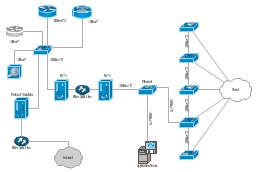Bu makale, yönlendiricisinin ayarlarına girmek isteyenler için faydalı olacaktır. Çoğu yönlendirici sistemde oturum açmak için 192.168.1.1'i kullandığından, bu kılavuz evrensel ve muhtemelen çok popüler olacaktır. Ne tür bir yönlendiriciye sahip olduğumuz ve hangi parametreleri değiştirmek istediğimizden bağımsız olarak, önce ayarları girmemiz gerekir. Kontrol paneline erişin. Ve bunu şu adresten yapabilirsiniz:192.168.1.1veya 192.168.0.1.
TP-Link, ASUS, ZyXEL, D-Link, Netis, Tenda, Totolink gibi popüler şirketlerin yönlendiricilerinde - her şey hemen hemen aynı. Her durumda, her zaman fabrika adresini öğrenebilirsiniz. Örneğin, cihaz kasasında veya bilgisayardaki bağlantı özelliklerinde buna bakın. Buna daha sonra döneceğiz.
Bu yazının neyle ilgili olduğunu, bu adreslerin ne için olduğunu ve genel olarak ne yapacağımızı anlamadıysanız şimdi açıklamaya çalışacağım. Konunun içindeyseniz, spoiler altında yazılanları okuyamazsınız.
Yönlendiricimiz veya modemimiz, İnternet'i diğer cihazlarla paylaşabilen birkaç anten ve bağlantı noktası içeren bir kutu değildir. Bu, bir işlemciye ve hatta kalıcı ve rastgele erişimli belleğe sahip çok küçük bir bilgisayardır. Tüm bunların işe yaraması için, yönlendiriciye bir işletim sistemi (eğer onu arayabilirseniz) veya sadece ürün yazılımı kurulur. Hayır, Windows değil. Bu henüz yeterli değil :). Kural olarak, bu, üretici tarafından geliştirilen benzersiz bir yazılımdır. Linux tabanına kurulabilir.
Yönlendirici bir ağ cihazı olduğundan, kendi sistemine ayarlar ve diğer bilgilerle erişim belirli bir ağ adresinden elde edilebilir. Bu genellikle 192.168.1.1 IP adresidir. Ve ayarlara kendinizin erişme hakkını elde etmek için, yetkilendirmeden geçmeniz gerekir. Kullanıcı adınızı ve şifrenizi girmeniz yeterlidir. Çoğu durumda, şifre admin ve kullanıcı adı admin'dir.
Bazı üreticiler, kontrol panelinde oturum açmak için farklı bir fabrika IP adresi ve yetkilendirme için farklı "oturum açma" ve "şifre" kullanır. Örneğin, Xiaomi yönlendiricilerinde adres 192.168.31.1'dir. MikroTik - 192.168.88.1.
Huawei'de, genellikle 192.168.100.1. Makalede, kesinlikle herhangi bir yönlendirici veya modem için ayarları içeren bir sayfa açabileceğiniz bir yöntem göstereceğim. Adresini bilmeseniz bile. Sonuçta, değiştirilebilir ve fabrikaya karşılık gelmeyebilir. Cihazda listelenen.
192.168.1.1'e nasıl giriş yapılır?
Ağ kablosu veya Wi-Fi ağı kullanılarak bir yönlendiriciye veya modeme bağlı bir cihazda (bilgisayar, dizüstü bilgisayar, akıllı telefon, tablet) bir tarayıcı açmanız gerekir. Herkes yapacak. Ama size standart olanı kullanmanızı tavsiye ederim. Microsoft Edge aracılığıyla Windows 10'da oturum açacağım.
Site adreslerinin görüntülendiği satıra adresi girin192.168.1.1... Veya http://192.168.1.1. Gitmek için Enter tuşuna basın.

Adresi doğru girdiyseniz, cihaz yönlendiriciye bağlanır ve yapılandırılır, ardından yönlendiricinizin sayfası açılır.
Bu aşamada, çoğu yönlendirici ayarlarına sahip sayfa herhangi bir nedenle açılmadığında bir sorunla karşı karşıya kalır. Sizin durumunuz buysa, bu makalenin sonundaki çözümlere bakın.
Bir arama motoru sayfası açılırsa, adresi arama çubuğuna girmediğinizden emin olun. Başka bir tarayıcıdan açsanız iyi olur.
Bir ASUS yönlendiricim var ve yetkilendirme için bir kullanıcı adı (Oturum Açma) ve bir şifre (Şifre) istiyor.

Bu verileri gösterir ve yönlendiricinin kişisel hesabına gireriz. Evet, birçok kişi web arayüzünü bu şekilde çağırır, ancak bu tamamen doğru değildir. Kişisel hesap sağlayıcıya aittir.

Başka bir basit, çok yönlü ve çalışma yolu. Bilgisayarda, gezginin "Ağ" sekmesine gidin. Yönlendiricimiz orada görüntülenmelidir. Sağ fare tuşuyla tıklayın ve "Cihaz web sayfasını görüntüle" yi seçin.

Yönlendiricimizin sayfasıyla bir tarayıcı açılacaktır. Manuel olarak herhangi bir şey aramanıza, girmenize vb. Gerek yoktur.
Yetkilendirme sürecine daha yakından bakalım. Yorumların çoğu bunu soruyor. Yönlendirici bir kullanıcı adı ve parola istediğinde herkes neyin girilmesi gerektiğini anlamaz. Ve yönlendirici hesabında oturum açmak için verilerin nereden alınacağı.
Oturum açma ve parola ile 192.168.1.1'e giriş yapın (admin / admin)
Yönlendiricinin her zaman bir kullanıcı adı ve şifre istemediğini lütfen unutmayın. Fabrika ayarlarına girmem gerekiyor. Ve eğer öyleyse, varsayılanın admin olduğu anlamına gelmez.
- Bazı yönlendiricilerde fabrika ayarlarında yetkilendirme yoktur. Yönlendirici sistemi hemen açılır. Belki sizden bir kullanıcı adı ve parola belirlemenizi isteyen bir pencere açılır. Değilse, bunu ayarlarda yapabilirsiniz. Makalede bunun hakkında yazdım: şifreyi yöneticiden diğerine nasıl değiştirebilirim.
- Bir kullanıcı adı ve şifre talebi hala görünüyorsa, yönlendiricinin durumunda bunlar belirtilmelidir.
Tecrübelerime göre:
- TP-Link ve ASUS yönlendiricilerde varsayılan olarak her zaman admin / admin'dir. Adres genellikle 192.168.1.1'dir.
- D-Link'te yönetici de olabilir. Veya kullanıcı adı admin ve şifre alanı boş bırakılır.
- ZyXEL'in fabrika varsayılan şifresi yoktur.
- Netis - yetkilendirme yok. Giriş ve şifre kullanıcı tarafından ayarlanmadıysa.
- Tenda hemen web arayüzünü açar. Şifre manuel olarak ayarlanabilir.
- Totolink - yönetici ve yönetici.
Önemli! Hepsi bu fabrika ayarlarında... Sonuçta, yönlendiriciyi ilk yapılandırdığınızda durumunuzdaki şifre ve / veya oturum açma değiştirilebilir. Parolanızı unuttuysanız yönlendirici ayarlarına nasıl gireceğinizle ilgili makalede daha fazlasını okuyun.
TP-Link yönlendiricilerinde yetkilendirme şöyle görünür:

Her neyse, bir kullanıcı adı ve şifre isteyen bir pencere açılır. Biraz farklı görünebilir. Bunları doğru şekilde belirtiyoruz - web arayüzüne gidin. Değilse, bir hata görünecektir. Bu şifreyi değiştirdiyseniz ve unuttuysanız, yönlendirici parametrelerini fabrika ayarlarına sıfırlarız.
Yönlendiricide oturum açamıyorum, ne yapmalıyım?
Sık sık sorunlar vardır. 192.168.1.1'de oturum açmanın mümkün olmamasının birçok nedeni olabilir.

Size en popüler olanların çözümünden bahsedeceğim.
1 Makalede yukarıda yazdığım yöntemi dene. Yönlendiricinin web sayfasını Windows Gezgini üzerinden açtığınızda 2 Yönlendiriciyi yeniden başlatın. Farklı bir tarayıcıyla giriş yapmayı deneyin. Web arayüzünü açamadığımda, önce başka bir cihazdan giriş yapmaya çalışıyorum. Öyleyse.3 Daha sonra, yönlendiricinizin fabrika adresinin 192.168.1.1 olduğundan emin olmanız gerekir. Adresin kendisi yönlendirici durumunda görülebilir (bilgi içeren bir çıkartma olmalıdır). Fabrika "Kullanıcı Adı" ve "Parola" da burada belirtilmiştir.
Orada başka bir adres belirtilmişse, o adrese gidin.
4 Yönlendiriciye bir bağlantı olup olmadığını kontrol ettiğinizden emin olun. Bağlantı durumu "İnternet erişimi yok" olsa bile, ayarlar sayfası sorunsuz bir şekilde açılmalıdır.Bir bilgisayardan veya dizüstü bilgisayardan giriş yapmaya çalışıyorsanız, IP ayarlarını kontrol edin. Adreslerin otomatik olarak alınması gerekir. Yerel alan ağı (Ethernet) bağlantısı veya kablosuz bağlantı özelliklerinde. Nasıl bağlandığınıza bağlı olarak.Makalede bununla ilgili daha fazla yazdım: yönlendiricinin ayarlarına 192.168.0.1 veya 192.168.1.1'e girmiyor.
Her şey başarısız olursa, yönlendiriciyi fabrika ayarlarına sıfırlayın. Ama bunun yardımcı olacağını garanti edemem, denemelisin. Yönlendiricinin basitçe kırıldığı için ayarlar açılmıyor.